Por vezes, o filtro de e-mail de lixo no Outlook classifica incorretamente mensagens que não são lixo. Pode reclassificar rapidamente as mensagens, se for necessário.
Siga um dos procedimentos abaixo:
Etiquetar uma única mensagem ou múltiplas mensagens como "Lixo
-
Selecione no painel de leitura ou abra a mensagem ou mensagens que pretende classificar como lixo.
-
No separador Base , clique em Lixo e, em seguida, clique em Lixoou em Marcar como Lixo.
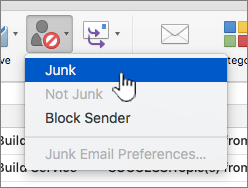
-
A mensagem é movida para a pasta de e-mail de lixo da conta e também é atribuída à categoria de lixo.
Nota: Clicar no botão E-mail de Lixo não indica ao Outlook para classificar as mensagens semelhantes como lixo. Para ajudar a filtrar mensagens de forma mais precisa, pode aumentar o nível de proteção contra e-mail de lixo ou criar uma regra que envia mensagens do mesmo remetente para a pasta de lixo.
Etiquetar uma mensagem como "Não É Lixo"
-
Na lista de mensagens na pasta Lixo, selecione a mensagem ou mensagens que pretende classificar como "Não É Lixo".
-
No separador Base , clique em Lixo e, em seguida, clique em Não é Lixoou Marcar como Não É Lixo.
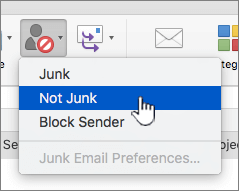
-
OU Abra a mensagem que pretende classificar como Não é Lixo. Se Outlook suspeitar que a mensagem pode ser lixo, verá a mensagem abaixo. Clique em Marcar como Não Sendo Lixo.

-
A mensagem é movida para a pasta Caixa de Entrada da conta de e-mail e removida da categoria E-mail de Lixo.
Nota: Clicar em Não É Lixo ou Marcar como Não É Lixo não Outlook instruções para classificar as mensagens semelhantes como não sendo lixo. Para ajudar a impedir que mensagens legítimas cheguem à pasta de lixo, pode adicionar um remetente aos seus contactos do Outlook ou classificar todas as mensagens do domínio de um remetente como não sendo lixo. Se estiver numa lista de correio, pode utilizar o Gestor da Lista de Correio para garantir que as mensagens são processadas por uma regra da lista de correio e não classificadas como lixo.
Consulte também
Organizar as mensagens da lista de correio










